Tanfolyamok AutoCAD - AutoCAD Style létrehozását, a vizuális stílus
Az AutoCAD van egy eszköztár: „Visual Styles”.
Ezzel panel, meg lehet változtatni a megjelenítési mód a részleteket a rajzban.
Azonban, ha az említett rendszereket, amelyek govovy használatra (piros keret) nem alkalmasak, akkor létrehozhatunk saját megjelenítési mód (vizuális stílus) - zöld keret.
Ahogy mi is, és ez létre fog hozni egy megjelenítési stílus részletek a rajzban.
Nyissa meg a „Látványstílus Manager” (gomb a zöld mezőben. Felső).
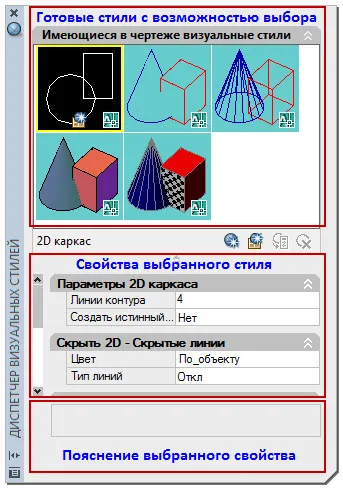
Hozzon létre egy új vizuális stílust gombra és adja meg a nevét „Style 1”.
A kiválasztásnál a stílusok jelennek stílus ikon, és ez alatt - a stílus nevét.
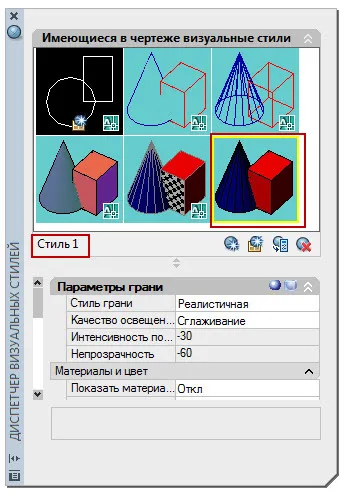
Most hadd magyarázza mind a stílus tulajdonságait meg lehet változtatni, és az eredmény a változások azonnal látható lesz a kiválasztási ablak stílusok vybrnnom stílusban.
Tehát a „Beállítások határán” határozza meg a megjelenése arcokat.
Gomb „megvilágítás intenzitása” megváltoztatja a megvilágítás intenzitását a kizáró és pozitív és fordítva, az intenzitás értéket a „Paraméter küszöbén” arat változás csak akkor, ha ezt a gombot megnyomjuk.
Gomb „Átlátszóság” megváltoztatja az áttetszőséget a pozitív és negatív fordítva, és a fedettség értékét a „Parameters küszöbén” arat változás csak akkor, ha ezt a gombot megnyomjuk.
Reális - azt mutatja, hogy a vonal néz ki a valóságban.
Gooch - határozza meg a használat körét a hideg és meleg színek helyett sötét és világos, hogy fokozza a kijelző arcok lehet árnyékos és rossz látási viszonyok között egy reális képet.
Nem - a stílus az élét.
Anyagok és színek - a választott anyagok és a színek az arcokat.
Kijelző anyagok - Meghatározza, hogy az anyagok és textúrák jelennek meg.
Színes mód Brink - a színek az arcokat.
Monokróm részlet látható árnyalatú a színe a felhasználó által megadott.
Tint - változtassa meg a színárnyalat és a telítettség a szín oldalait.
Csökkenti a telítettség - szín megpuhult csökkentésével telítettség alkatrész 30 százalékkal.
CSM - legördülő listában a színek, amelyek segítségével válassza ki a fekete-fehér szín vagy színárnyalat színétől függően mód az arc.
VIGYÁZAT. Ez a beállítás nem érhető el, amikor szemtől szín beállítása „Normál” vagy „csökkentése telítettség”.
Környezeti beállítások - itt szabályozza az árnyék és a háttér.
kijelzők árnyékok
Háttér - határozza meg, hogy a háttérben jelenik meg.
A bordák paraméterek - azt mutatja, hogyan kell megjeleníteni a szélek
Szintvonalak (ha ezt a módot választja van 2 tulajdonságok: „A sorok száma” és a „mindig felül”)
Szín - Szín legördülő lista, ahol beállíthatja a színt az éleket.
Rib-módosítók - meghatározott paramétereket, amelyek az összes módok bordák, de a „Nem” módban.
„Kivetítése bordák” gombra. A szegmensek meghosszabbítják a csomópontok, hogy megteremtse a hatása rajz kézzel. Button a be- és kikapcsolási kiálló hatása. Ha engedélyezve van, akkor módosítsa a beállítást „kiemelkedés”.
Gomb „Remegve ig”. Vonalak írásos formában vázlatok. A beállítások szerint „alacsony”, „közepes” és „magas”, és ezek közül bármelyik lehet kapcsolni. Használja engedélyezheti vagy letilthatja a hatása villogás. Ha engedélyezve van, akkor módosítsa a beállítást „rázza”.
Hajlítási szög - határozzuk meg azt a szöget, amely a szélén a belső felületei láthatatlanná válik, így egy simító hatást. Ez a lehetőség, amikor a „bordák Options” beállítása „Élek arcok.”
Factor undershoots% - meghatározza a méret a különbség, hogy megjelenik a lefedett területen egy tárgy egy másik. Ez az opció, ha a kiválasztott vizuális stílusok „fogalmi” vagy „3D Rejtett„vizuális stílus, vagy ezek alapján, vagy a”bordák Settings»beállítása«Élek arcok."
A bordák gyors sziluettek
Láthatóság - meghatározott leképezési bordák sziluettek.
Szélesség - meghatározza a szélessége, ahol a bordák jelennek sziluettek. Rejtett élek - által meghatározott paraméterek alkalmazható a rejtett bordák, amikor a bordák mód „bordák arcok”.
Látható - meghatározza, hogy a rejtett élek meg.
Szín - Szín legördülő lista, ahol megadhatja a szín rejtett élek.
Linetype - készletek vonaltípus takart élek.
A bordák keresztezési - meghatározott paramétereket alkalmazva a széle a kereszteződések, ha be van állítva, hogy „borda arcok” módban.
Látható - predelyaet e kereszteződés élek jelennek meg.
Szín - Szín legördülő lista, ahol beállíthatja a színt átkelés bordák.
vonalak típus - Meghatározza, hogy milyen típusú vonal metszi a bordák.
Most, a fent ismertetett tulajdonságokkal magyarázat, állítsa teremtett stílusban.
Minden változtatás a stílus tulajdonságai automatikusan mentésre kerülnek.
Annak érdekében, hogy olyan stílust alkalmazni az aktuális rajzhoz, akkor kattintson a gombra a Látványstílus menedzsere.
Ha létrehozott / megnyitott rajz és alkalmazni kívánja az újonnan létrehozott saját vizuális stílust, akkor az aktiváláshoz, nyissa meg a „Látványstílus Manager”, és válassza ki a kívánt stílust.
Valami újat tanulni? Share felfedezés barátaiddal: